Die zu OS X gehörige Lexikon.app kann coolerweise durch Plugins erweitert werden. Ihr könnt beispielsweise ein Deutsch-Englisch-Wörterbuch einklinken, dann könnt Ihr mit der Spotlight-Suche pfeilschnell übersetzen – und das auch offline! Nachfolgend beschreibe ich kurz die durchzuführenden Schritte:
Zuerst ladet Euch unter http://lipflip.org/articles/dictcc-dictionary-plugin das kostenlose dict.cc-Plugin herunter (Zip-File). Dieses entpackt Ihr und installiert es durch Doppleklick wie gewohnt.
2. Nun öffnet Ihr die Lexikon.app und dort die Einstellungen. Hier zieht Ihr dann das dict.cc-Plugin einfach per Drag&Drop an die erste Stelle.
Das Ändern der Reihenfolge ist wichtig, damit die Ergebnisse direkt von der Spotlight-Suche angezeigt werden. So, das war’s im Prinzip schon, nun könnt Ihr mit CMD+Space-Taste die Spotlight-Suche aufrufen, dort das zu übersetzende Wort eingeben und seht direkt die Übersetzung; das funktioniert auch offline und ist äußerst komfortabel.
Kostenlos gibt es auch noch das BeoLingus-Plugin (http://www.tekl.de/deutsch/BeoLingus_Deutsch-Englisch.html), das das Wörterbuch-Projekt der TU Chemnitz beinhaltet. Es ist die perfekte Ergänzung zum dict.cc-Plugin.


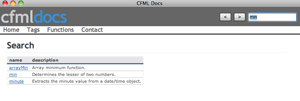
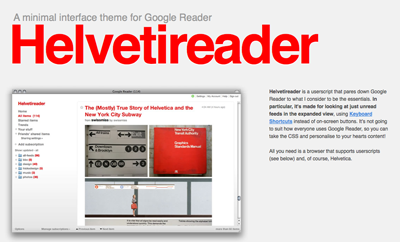
![Reblog this post [with Zemanta]](http://img.zemanta.com/reblog_e.png?x-id=461ff274-5982-400b-b6ec-1bc902de5761)
![Reblog this post [with Zemanta]](http://img.zemanta.com/reblog_e.png?x-id=0a95972d-f4f5-4ad3-8141-00f6f7819640)

![Reblog this post [with Zemanta]](http://img.zemanta.com/reblog_e.png?x-id=167a5e6f-b4fd-43e9-b1c9-73103fa116b3)